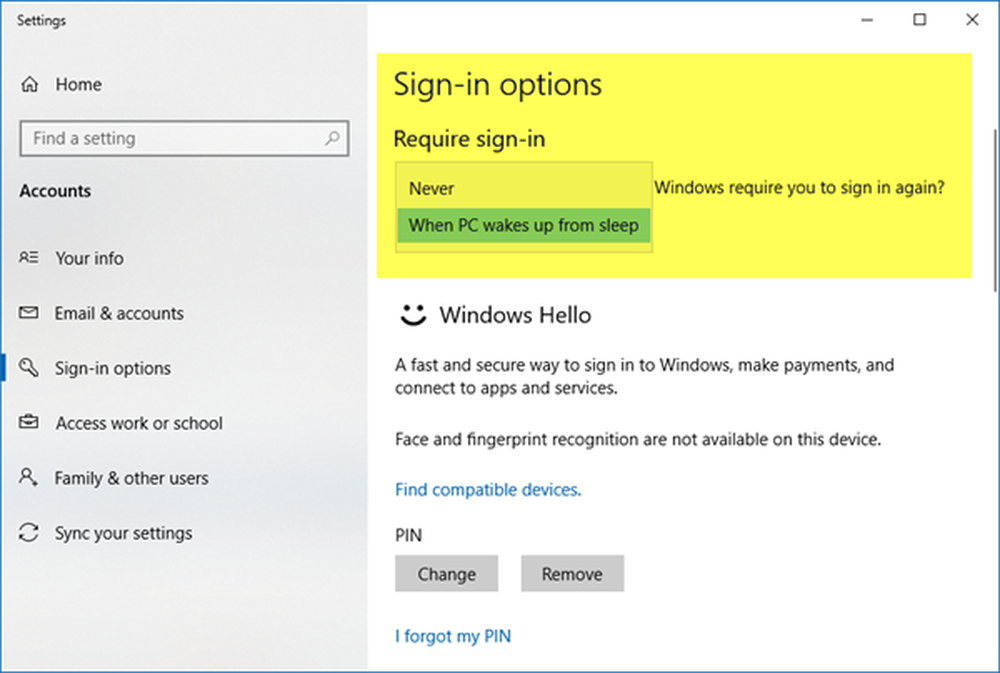Dezactivați mesajul cu spațiu redus pe disc în Windows 10/8/7
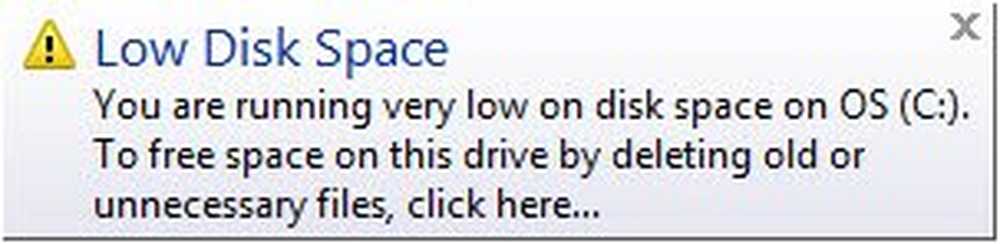
Uneori puteți obține a Spațiu redus pe disc mesaj sau notificare sau pop-up de avertizare din partea dreaptă a barei de activități Windows - Există foarte puține spațiu pe disc pe disc. Pentru a elibera spațiu pe această unitate prin ștergerea fișierelor vechi sau inutile, faceți clic aici.
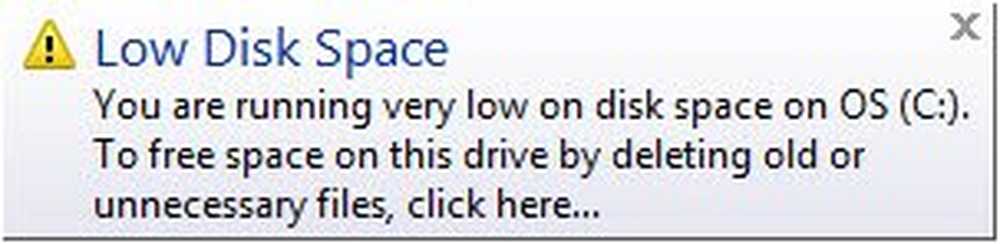
Mesaj cu spațiu redus pe disc
Ei bine, notificarea cu balon este menită să vă avertizeze că nu mai aveți spațiu pe disc. Dar, uneori, o puteți obține fără nici un motiv aparent.
Dacă simțiți că aveți cu adevărat spațiu pe disc, este posibil să doriți să curățați spațiu pe disc.
Windows Vista verifică spațiul disponibil pe disc în fiecare minut, însă Windows 7 și versiunile ulterioare verifică în mod implicit spațiul disponibil pe disc la fiecare 10 minute, iar pop-ul rămâne timp de 10 secunde. Acest lucru este de design, ținând cont de anumite probleme de performanță.
Deci, este foarte posibil ca Windows 10/8/7 să nu vă avertizeze niciodată despre acest lucru, în timp ce consumați de fapt spațiu pe disc, poate când vă aflați în proces de plasare a unor cantități mari de date. Se poate întâmpla să vă avertizeze când este prea târziu, adică după 10 minute!
Acestea sunt nivelele de prag când puteți vedea ferestrele pop-up:
- Spațiu liber mai mic de 200 MB: Sunteți ieșind din spațiu pe disc pe unitate.
- Spațiu liber mai mic de 80 MB: Sunteți care funcționează foarte jos spațiu pe disc pe disc
- Spațiu liber mai mic de 50 MB: Sunteți care funcționează foarte jos spațiu pe disc pe disc
- Nu mai există spațiu liber: Ai a rămâne fără spațiu pe disc pe unitate.
Dacă doriți, puteți să dezactivați această verificare la nivel inferior prin intermediul Registrului Windows. Deschideți regedit și navigați la următoarea cheie:
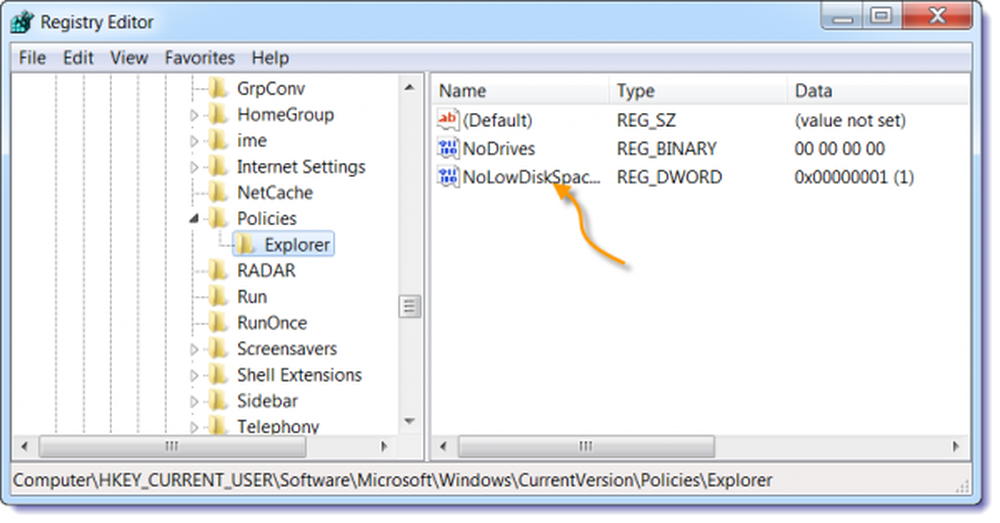
HKEY_CURRENT_USER \ SOFTWARE \ Microsoft \ Windows \ CurrentVersion \ Policies \ Explorer
Creați o nouă valoare DWORD numită NoLowDiskSpaceChecks și da-i valoare 1.
De asemenea, puteți folosi întotdeauna Windows Ultimate Tweaker 4 pentru Windows 10 pentru a face acest lucru cu ușurință. Veți vedea sub Personalizare> File Explorer. Există diferite versiuni disponibile pentru Windows 10, Windows 8.1 și Windows 7.
Prin urmare, poate fi o idee bună să verificați spațiul disponibil al unității dacă intenționați să scrieți o cantitate mare de date pe ea.
Puteți utiliza utilitarul Disk Cleanup sau CCleaner pentru a șterge spațiul de pe disc. Dacă sunteți confortabil acum cu SP1 și dacă sunteți sigur că nu va trebui să dezinstalați Service Pack, vă recomandăm să luați în considerare eliminarea a mai mult de 100 MB de astfel de fișiere de rezervă și să recuperați spațiul pe disc.
Dacă doriți să analizați unde a dispărut spațiul dvs. de disc, puteți să verificați spațiul de pe disc sau spațiu.
Instrumentul de amprentare a discului în Windows 10 / 8.1 vă va permite să efectuați mai multe sarcini legate de utilizarea spațiului pe disc. Aveți posibilitatea să-l utilizați pentru a lua instantanee, rezumate, analiza utilizării discului, anonimizare, comparați creșterea în timp utilizând studiul de creștere a discurilor și mai mult.